Apple社の新型モデル「iPhone11Pro」や「iPhone11ProMax」向けにリリース中の最新バージョン「iOS14」にアップデート後に「標準アプリ『探す』にて同じ『AppleID』を使用中の他の端末を検索できない!遠隔操作ができない!」などの対処方法が分からない一部のユーザーが慢性的に発生すると考えられます
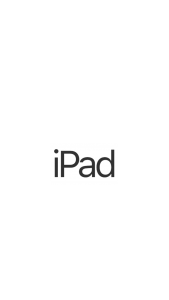
下記が『【解決】iOS14のiPadで「探す」アプリから他の端末を検索/遠隔操作できない場合の対処設定方法』についてのまとめです
- 「ホーム画面」→「探す」アプリを開く→「デバイスを探す(画面左下)」タブを選択し、サインイン中のiPhoneを選択します
- 【遠隔操作する場合】:「iPhone」画面にて「サウンドを再生」を選択すると音声を再生でき、「道順」を選択するとルートが表示されます
- 【メッセージを表示する場合】:「iPhone」画面にて「紛失としてマーク」の「有効にする」を選択→「続ける」を選択し、「パスコード」を入力後に「電話番号」と「メッセージ」を入力し、「有効にする(画面右上)」を選択します
- 【データを削除する場合】:「iPhone」画面にて「このデバイスを消去」を選択→「このiPhoneを消去」を選択してください
- 上記の設定でもiPhone上の問題を解決できない場合の設定方法についてのまとめです
- 「ホーム画面」→「設定アプリ」→「一般」→「ソフトウェア・アップデート」から最新バージョンがインストールされていることを確認してください
- 「ホーム画面」→「設定アプリ」→「一般」→「(iPhone)ストレージ」から本体の空き容量が十分にあることを確認してください
- 「ホーム画面」→「設定アプリ」→「一般」→「システム終了」→「スライドで電源オフ」から本体の電源を一度落とし、その後に「電源ボタン」を長押しし、本体の電源を起動してください
- 「ホーム画面」→「設定アプリ」→「一般」→「システム終了」を選択し、本体の「電源ボタン」を押し、本体の電源を起動してください
- 「電源ボタン」を長押し→「スライド電源をオフ」を右にスワイプし、iOSデバイスの電源を終了し、再起動に試してください